
مراحل فعالسازی آنتی فیشینگ کد Bitunix در موبایل
اگر وارد دنیای ارزهای دیجیتال شده باشی، احتمالاً بارها با واژهی «فیشینگ» روبهرو شدی.
فیشینگ یکی از شایعترین روشهای کلاهبرداری در حوزهی کریپتو هست که توش مهاجمها با ساخت صفحات جعلی یا ارسال ایمیلها و پیامهای تقلبی، سعی میکنن اطلاعات ورود یا دارایی کاربران رو به سرقت ببرن.
برای مقابله با این روش خطرناک، صرافیهای حرفهای مثل Bitunix قابلیت «آنتیفیشینگ کد» رو ارائه دادن که در واقع یک لایهی امنیتی اضافی برای حفاظت از حساب کاربری شماست.
در این مقاله، قراره با هم مرحلهبهمرحله یاد بگیریم که چطور به فعالسازی آنتی فیشینگ کد Bitunix در موبایل بپردازیم و امنیت حسابمون رو به سطح بالاتری ببریم.
اگر تا کنون در صرافی بیت یونیکس ثبت نام نکرده اید می توانید از طریق لینک زیر ثبت نام کنید و اگر در قسمت Referral عبارت Bitmino را درج کنید از بونوس های ویژه صرافی و همچنین کاهش در هزینه کارمزدها بهره مند می شوید.
آنتیفیشینگ کد چیست و چه کاربردی دارد؟
قبل از اینکه وارد مراحل فعالسازی بشیم، خوبه که دقیقتر بدونیم اصلاً این آنتیفیشینگ کد چیه و چرا باید فعالش کنیم.
آنتیفیشینگ کد یک عبارت یا کد دلخواهیه که شما خودتون انتخابش میکنید و بعد از فعالسازی، این کد در تمام ایمیلهایی که از طرف صرافی Bitunix دریافت میکنید، درج میشه.
به زبان ساده، این کد به شما کمک میکنه که مطمئن بشید ایمیلی که دریافت کردید واقعاً از طرف خود صرافیه، نه یک فرد کلاهبردار که با ظاهر ایمیلهای رسمی داره شما رو فریب میده.
مثلاً فرض کن کدی که انتخاب کردی «BitunixSecure2025» باشه.
حالا از این لحظه به بعد، هر وقت یک ایمیل امنیتی یا اطلاعیه مهم از طرف صرافی دریافت کنی، این عبارت توی ابتدای متن ایمیل وجود داره. اگر یه روز ایمیلی گرفتی که این کد توش نبود، سریع باید شک کنی که اون ایمیل ممکنه فیک باشه.
بنابراین این کد در واقع یه جور امضای مخفی برای تایید اصالت ایمیلهای دریافتیات محسوب میشه.
مراحل فعالسازی آنتیفیشینگ کد در اپلیکیشن موبایل Bitunix
حالا که با مفهوم کد آنتیفیشینگ آشنا شدیم، بریم سراغ مراحل فعالسازی آنتی فیشینگ کد Bitunix در موبایل. برای شروع لازمه که آخرین نسخهی اپلیکیشن Bitunix رو نصب داشته باشی و وارد حسابت بشی.
اگر هنوز اپ رو نصب نکردی، میتونی از گوگل پلی یا اپ استور دانلودش کنی و با اطلاعات ورودت وارد شی. حالا قدم به قدم ادامه بده:
قدم اول: ورود به اپلیکیشن و رفتن به بخش امنیت
بعد از اینکه وارد اپ شدی، از نوار پایینی اپلیکیشن، روی آیکن مربوط به حساب کاربری (معمولاً به شکل آدمک یا نوشتهی “Me”) ضربه بزن.
حالا توی این صفحه گزینههای مختلفی مثل اطلاعات کاربری، دعوت دوستان، تنظیمات، امنیت و … رو میبینی. از بین این گزینهها، روی بخش Security Settings یا تنظیمات امنیتی کلیک کن.
این قسمت جاییه که میتونی تمام تنظیمات امنیتی حسابات از جمله تایید دو مرحلهای، تغییر رمز عبور، مدیریت دستگاهها و البته فعالسازی آنتیفیشینگ کد رو انجام بدی.
قدم دوم: انتخاب گزینه Anti-Phishing Code
بعد از ورود به بخش تنظیمات امنیتی، اسکرول کن تا گزینهای با عنوان Anti-Phishing Code رو پیدا کنی. ممکنه این عنوان بسته به زبان گوشیات فارسی یا انگلیسی باشه ولی در هر صورت کلمهی «Anti-Phishing» توش مشخصه.
روی این گزینه ضربه بزن تا وارد صفحه تنظیم این کد بشی.
در این صفحه، یه توضیح مختصر درباره اهمیت آنتیفیشینگ کد نوشته شده و ازت خواسته میشه که یه کد دلخواه وارد کنی. حالا وقتشه که کد مورد نظرت رو با دقت انتخاب کنی.
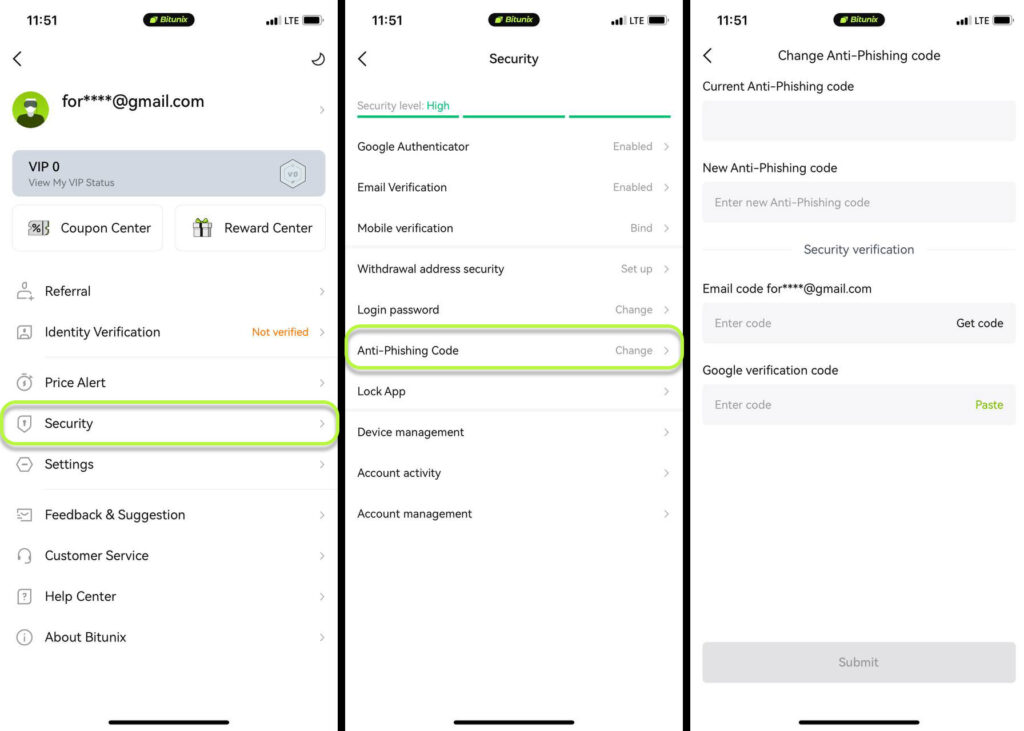
قدم سوم: وارد کردن و تایید کد امنیتی
وقتی که وارد صفحهی تنظیمات شدی، یه فیلد متنی باز میشه که توش باید کد یا عبارت امنیتی مخصوص خودت رو وارد کنی. این کد میتونه شامل حروف و اعداد باشه.
مثلاً میتونی بنویسی “MySecureBitunix” یا “SafeMailCode2025” یا هر چیزی که فقط خودت یادت میمونه و براش معنا داره.
نکته مهم اینجاست که سعی کن یه چیزی بنویسی که هم برات آشنا باشه، هم دیگران نتونن راحت حدسش بزنن. بعد از وارد کردن کد، دکمهی Confirm یا تایید رو بزن.
حالا بسته به تنظیمات حسابت، ممکنه ازت خواسته بشه که یه بار رمز عبورت رو وارد کنی یا کد تایید دو مرحلهای (2FA) رو از Google Authenticator وارد کنی. این مرحله برای جلوگیری از تغییر ناخواسته تنظیمات توسط افراد غیرمجاز طراحی شده.
قدم چهارم: مشاهده پیغام موفقیت و پایان کار
بعد از تایید نهایی، یه پیغام با مضمون موفقیتآمیز بودن فعالسازی برات ظاهر میشه. حالا کارت تمومه! از این لحظه به بعد، هر ایمیلی که از Bitunix دریافت میکنی، اون کدی که خودت وارد کردی رو توی متنش خواهد داشت.
این کار باعث میشه اگه حتی یه روز کسی خواست با ایمیل تقلبی بهت حمله کنه، با یه نگاه بفهمی اون پیام از طرف صرافی واقعی نیومده. چون کد اختصاصیات توش نیست.
اگر خواستی کد رو تغییر بدی یا حذفش کنی…
ممکنه یه مدت بعد بخوای کدی که قبلاً انتخاب کردی رو عوض کنی یا به طور کامل غیرفعالش کنی.
برای این کار کافیه دوباره بری به همون مسیر قبلی: بخش حساب کاربری → تنظیمات امنیتی → آنتیفیشینگ کد.
حالا توی این صفحه میتونی گزینهی Edit یا Delete رو بزنی و کد قبلی رو تغییر بدی یا حذفش کنی. فقط یادت باشه که برای این کار هم ممکنه نیاز به وارد کردن رمز عبور یا کد 2FA داشته باشی.
نکات مهم برای انتخاب کد مناسب
حالا که با کل فرایند آشنا شدی، اجازه بده چند نکته هم درباره انتخاب یه کد خوب بهت بگم. اول اینکه این کد نباید خیلی ساده یا قابل حدس باشه.
مثلاً کلماتی مثل “123456” یا “Bitunix” به تنهایی اصلاً مناسب نیستن. سعی کن یه عبارت خاص بسازی که فقط برای خودت معنا داشته باشه. ترکیب حروف بزرگ، کوچک، اعداد و حتی نمادها میتونه امنیت بیشتری به کدت بده.
نکتهی دوم اینکه این کد نباید با رمز عبور یا کد تایید دوعاملیات یکی باشه. چون اگر یکیش لو بره، دومی هم به خطر میافته. پس کدی بساز که خاص و فقط برای ایمیلها قابل استفاده باشه.
جمعبندی
در نهایت، فعالسازی آنتی فیشینگ کد Bitunix در موبایل یکی از سادهترین اما مؤثرترین روشها برای بالا بردن امنیت حساب کاربریات در صرافی Bitunix هست.
با چند تا کلیک ساده توی اپلیکیشن موبایل، میتونی یک لایهی محافظتی اضافه بین خودت و کلاهبردارها ایجاد کنی. این کد بهت کمک میکنه که همیشه ایمیلهای رسمی رو از ایمیلهای تقلبی تشخیص بدی و گرفتار حملات فیشینگ نشی.
فراموش نکن که امنیت در دنیای ارز دیجیتال از نون شب واجبتره، چون اینجا اگه اشتباهی کنی یا قربانی فیشینگ بشی، راه برگشت و جبران خیلی محدوده.
پس همین امروز وارد اپلیکیشن Bitunix شو و آنتیفیشینگ کدت رو فعال کن تا یه قدم مهم برای محافظت از داراییهات برداشته باشی.

 قیمت لحظه ای اتریوم
قیمت لحظه ای اتریوم قیمت بیت کوین
قیمت بیت کوین قیمت لحظه ای سولانا
قیمت لحظه ای سولانا قیمت لحظه ای چین لینک
قیمت لحظه ای چین لینک قیمت لحظه ای شیبا
قیمت لحظه ای شیبا قیمت لحظه ای سیف مون
قیمت لحظه ای سیف مون قیمت لحظه ای دوج کوین
قیمت لحظه ای دوج کوین قیمت امروز تتر
قیمت امروز تتر قیمت dydx
قیمت dydx قیمت wojak
قیمت wojak قیمت لحظه ای کاردانو
قیمت لحظه ای کاردانو قیمت امروز لونا
قیمت امروز لونا قیمت apecoin
قیمت apecoin قیمت کادنا
قیمت کادنا



